АВТОМАТИЗИРОВАННАЯ СИСТЕМА ГЕОФИЗИЧЕСКОЙ ТОМОГРАФИИ
2006
Copyright (C) Антон
Колонин 1987-2006, АО CTC 1989-1996,
ООО "АйТи Решения" 1997-2006
Содержание
2.3. Интерпретация годографов
преломленных
волн – модуль TGOD
Этот модуль
предназначен для анализа годографов преломленных (голов-
ных) сейсмических волн, и интерпретации их на экране дисплея
- с постро-
ением сводных годографов, глубинных разрезов и
графиков пластовых ско-
ростей. Результаты интерпретации могут быть записаны в файл
для вывода их
на принтер программой PLOT системы GRAFER (SURFER) фирмы
Golden Software.
Также возможно использование программы в
"нештатном" режиме -
для соз-
дания и редакции границ,
чтобы использовать их при работе модуля TGEO.
В дальнейшем, по тексту главы, "модуль TGOD" будет
упоминаться как "прог-
рамма TGOD".
Эта программа
совершенно не содержит в себе каких-либо передовых
научных идей на
тему интерпретации данных
метода преломленных волн.
Просто в ней
реализован некоторый обобщенный
опыт использования при
интерпретации данных
МПВ как известных, так и мало распространенных, но
довольно
эффективных, приемов. Ничего
нового здесь нет.
Если Вам
неизвестны методы "То", "полей времен",
"+-", "эллипсов" и т.д., то обра-
титесь вначале к соответствующей литературе ( Гурвич и
Боганик, Шерифф и
Гелдарт, например ).
Если Вам это знакомо, то просто настройтесь на то,
что вместо
миллиметровочной "простыни",
карандашей, циркулей, линеек и
резинок - у Вас есть экран дисплея, клавиатура,
"мышь" и удобное кресло.
Имейте в виду,
что эта программа облегчит Вам жизнь в
любом случае.
И в том, когда Вы имеете двенадцатикратное нагонение по
прямым и обратным
годографам, и в том,
когда у вас есть только однократные односторонние
годографы. Делайте то, что вы делали бы сами, без
вычислительной машины -
наша программа
только возьмет на себя рутинные
расчеты, предоставив Вам
интеллектуальную часть работы - редактировать и задавать необходимые для
работы данные, определять последовательность расчетов.
Если Ваша цель -
проинтерпретировать годографы преломленных волн, то
перед запуском программы
Вам необходимо подготовить
на диске файлы
с данными (временами
первых вступлений) в формате "GTM". Данные могут
содержать
времена, полученные как
с сейсмограмм общего
пункта
возбуждения, так
и общего пункта приема. Файлы в этих
случаях будут
выглядеть одинаково, в соответствии с принципом взаимности.
Если Вы просто
хотите задать описания сейсмических
преломляющих или
отражающих
границ, то никакой
информации предварительно готовить не
нужно.
В том и
другом случае, если Вы не можете
полагать, что профиль
наблюдений лежит в
горизонтальной плоскости, проходящей на
уровне, где
глубина равна нулю, то Вам нужно будет еще создать на диске
файл описания
профиля типа "SUR", содержащий в себе значения
превышений пикетов профиля
над нулевым уровнем.
В результате
Вашей работы с
программой на диске должны
будут
образовываться новые
файлы. Во-первых, отредактированные годографы, на
которых Вы пометите
участки, соответствующие тем или
иным преломляющим
границам, запишутся в файл типа "GOD", где к
каждому времени по годографу
будет добавлен номер
той границы, волне
от которой это
время
соответствует (времена,соответствующие прямой волне, будут
помечены "0").
При следующем запуске
программы, для продолжении интерпретации,этот файл
уже должен оказаться
входным - чтобы не начинать всю ранее проделанную
работу с начала. А на выходе теперь должен будет записаться
новый, другой
файл такого же типа, но с другим именем.
Во-вторых, на
диск должен будет быть записан файлы тип
"DEP" -
основная цель вашей работы. Файл этот будет содержать
описания границ,
полученных в ходе интерпретации годографов или произвольно
заданных Вами.
Если Вы после получения такого файла захотите продолжить
работу, уточнить
положения
границ, значения граничных
скоростей, или получить
новые
границы, то этот
файл надо будет
уже указать входным, а в качестве
выходного - задать другой файл с отличным именем, но такого
же типа.
При вызове
программы появляется стартовый диалог. Он позволяет уста-
новить основные параметры, определяющие работу программы и исполнить ее
в одном из режимов работы. Режим работы определяется в
строке ВЫПОЛНИТЬ
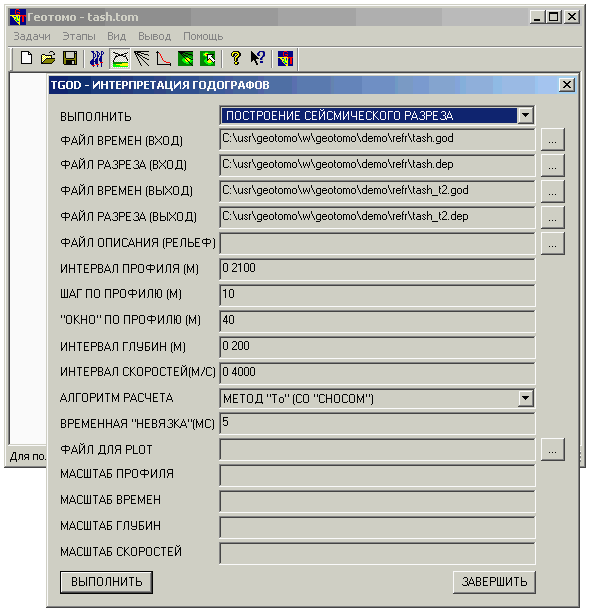
Рис 2.3.1. Стартовый
диалог модуля TGOD.
Первый режим –
ПОСТРОЕНИЕ СЕЙСМИЧЕСКОГО РАЗРЕЗА – основной.
Он поз-
воляет Вам перейти в графический режим программы. Там
Вы получите непос-
редственный доступ к Вашим
данным с помощью
курсора, с помощью кон-
текстного меню сможете управлять состоянием экрана и
производить необхо-
димые Вам расчеты.
Второй режим – ИЗОБРАЖЕНИЕ РАЗРЕЗА ДЛЯ SURFER/PLOT -
служит просто
для формирования на основе полученных в ходе
интерпретации данных файла
для вывода этих данных на принтер. Такой
файл записывается в формате,
воспринимаемом программами
PLOT.EXE и VIEW.EXE
пакета SURFER (GRAFER)
фирмы Golden Software.
С помощью этих программы Вы сможете вывести по-
лученные окончательные результаты интерпретации в любом
масштабе на экран
дисплея или на принтер или плоттер.
Более
подробно рассмотрим первый режим
работы нашей программы, как
более сложный и
интересный. В этом режиме, Вы работаете с
годографами и
графиками глубин и
сейсмических скоростей – посредством курсора и кон-
текстного меню вызываемого нажатием правой кнопки «мыши».
При этом, дан-
ные визуализируются в графических «окнах» (от одного до
четырех окон), а
доступ к данным осуществляется посредством курсора и левой кнопки «мыши».
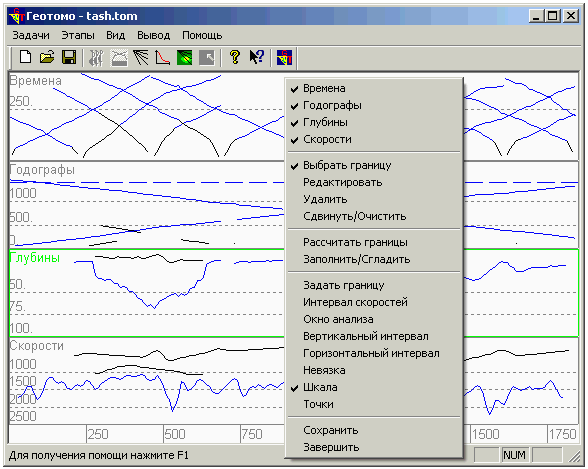
Рис 2.3.2.
Графические окна модуля TGOD.
Определим два
типа объектов, которые находят свое отражение друг в
друге на экране Вашего дисплея, это - ДАННЫЕ
(с ЭЛЕМЕНТАМИ) и ОКНА.
Таблица 2.3.1
|
ОБЪЕКТЫ |
|||
|
ДАННЫЕ |
ЭЛЕМЕНТЫ |
ОКНА |
Количество ЭЛЕМЕНТОВ в ОКНЕ определяется количеством |
|
Годографы из файлов типа "GTM" и "GOD" |
Годографы наблюденные |
"Времена" |
ИСХОДНЫХ ГОДОГРАФОВ |
|
Годографы сводные |
"Годографы" |
РАССМАТРИВАЕМЫХ ГРАНИЦ |
|
|
Границы из файлов типа "DEP", рельеф из файлов
типа "SUR" |
Границы |
"Глубины" |
|
|
Скорости |
"Скорости" |
||
С одной стороны -
из файла типа "GTM" или "GOD" программа считывает
ИСХОДНЫЕ ГОДОГРАФЫ. Количество их определено во входном
файле. Из файла
типа "DEP" считываются ГРАНИЦЫ. Также границы могут
быть заданы Вами в
процессе работы.
Всего программа может
одновременно обрабатывать до 10
границ. Граница с номером "0" - особенная. Под ней
подразумевается рельеф
поверхности
наблюдений, если он был описан, иначе
же ее как бы и нет
вообще. Зато скорость
по "нулевой" границе
крайне важна - под ней
подразумевается скорость прямой волны (пластовая скорость в
первом слое).
При отсутствии
информации об этой скорости все
остальные расчеты будут
иметь мало смысла.
Все остальные,
"нормальные"
ГРАНИЦЫ содержат в
себе следующие
ЭЛЕМЕНТЫ. Во-первых,
это - собственно ее глубины по профилю относительно
уровня с глубиной, равной нулю.
Во-вторых, это - величины граничной
скорости вдоль профиля
(или, другими словами
- значения пластовой
скорости в следующем
слое). В-третьих, это -
эффективные скорости в
среде,
покрывающей границу. В-четвертых,
это те участки
исходных
годографов, которые
Вы в процессе интерпретации
отождествили с первыми
вступлениями волн, головных от этой границы. Наконец, в-пятых, это
то,
что связывает эти
ЭЛЕМЕНТЫ - сводные прямой и обратный
годографы, с их
взаимным временем. Кроме того, для каждой границы Вы
можете задать пред-
положительный диапазон изменений ее граничной скорости.
Те ЭЛЕМЕНТЫ
границ, которые непосредственно Вашего
внимания не
требуют, на экране не
появляются. Четыре ОКНА, которые могут
появляться
на экране
дисплея в различных взаимных сочетаниях, группируют в
себе
следующие ЭЛЕМЕНТЫ ГРАНИЦ.
Таблица 2.3.2
|
Тип
объекта |
ГРАНИЦА |
ОКНО |
|
Как выделяется активный?
|
Другим цветом
|
Другим цветом |
|
Как его
активизировать? |
1. При любом активном окне, в
контекстном меню выбрать "Задать границу" и ввести номер требуемой границы. ИЛИ 2. Если активно любое окно, кроме
"Времена", и если в этом окне присутствуют элементы требуемой
границы – в контекстном меню включить режим курсора "Выбрать
границу", подвести курсор к указанному элементу и активизировать, нажав
левую кнопку мыши два раза. |
1. Если окно не видимо, в
контекстном меню выбрать "Времена",
"Годографы", "Глубины" или "Скорости" –
соответственно. 2. Если окно видимо, навести курсор на требуемое окно и
активизировать его, нажав левую кнопку мыши. |
|
Какие ЭЛЕМЕНТЫ
содержит? |
1. График глубины; 2. Графики скоростей - эффективной и граничной (пластовой в следующем слое); 3. Графики прямого и встречного сводных годографов; 4. Участки исходных годографов, отнесен- ные к данной границе; 5. Заданный интервал скоростей для данной границы и взаимное время для сводных годографов. |
1. Окно "Времена" - исходные годографы (если они есть); 2. Окно "Годографы" -
сводные годографы, по два на каждую границу (прямой и обратный); 3. Окно "Глубины" -
графики глубин границ и рельеф поверхности (если он был задан); 4. Окно "Скорости" -
графики граничных скоростей по границам. |
В процессе
работы какое-то ОКНО
и какая-то ГРАНИЦА
являются
АКТИВНЫМИ. Активное окно - это то окно, в пределах которого Вам в данный
момент доступны соответствующие элементы границ. Активное
окно отличается
от остальных тем, что оно обведено рамкой яркого цвета. Активная граница
- это та, с элементами которой Вы в
данный момент времени можете выпол-
нять какие-либо действия. Если эти действия - расчеты, то они могут за-
трагивать элементы активной границы в нескольких различных
окнах. Если же
Вы хотите произвести действия по выбору (активизации) тех
или иных
дан-
ных, то в конкретный момент времени Вам доступно только то,
что лежит в
пределах
активного окна и
относится к активной
границе. Элементы
активной границы выделяются ярким цветом. В самом
начале работы, если
селекции (разметки) участков
годографов по соответствию
их различным
границам не проводилось,
все годографы по умолчанию относятся к "нулевой
границе" - прямой волне. Также, если Вы
не подали на вход программы
соответствующий
файл описания границ, по умолчанию
будет считаться, что
вообще никаких границ нет,кроме "нулевой". Кстати,
в этом случае, если Вы
хотите получить оценку, например, скорости прямой волны,
Вам нужно будет
вначале выбрать
активной первую границу, чтобы зарезервировать место для
скорости в покрывающей ее среде(чем, собственно, и является
прямая волна)
а затем вернуться обратно к границе с нулевым номером - для
расчетов.
При вызове модуля
TGOD перед Вами оказывается его стартовый диалог.
Он предоставляет вам три режима работы - ПОСТРОЕНИЕ
СЕЙСМИЧЕСКОГО РАЗРЕЗА,
ИЗОБРАЖЕНИЕ РАЗРЕЗА ДЛЯ SURFER/PLOT и ИЗОБРАЖЕНИЕ РАЗРЕЗА В DXF/AUTOCAD,
каждый из которых требует указания соответствующих
параметров обработки.
Режим обработки задается в первой строке стартового диалога.
Ниже приво-
дятся параметры для режимов.
2.3.2.1. Параметры стартового диалога для режима
«ПОСТРОЕНИЕ
СЕЙСМИЧЕСКОГО РАЗРЕЗА»
Этот режим
обеспечивает интерактивный анализ, редакцию и интерпрета-
цию годографов преломленных (головных) волн на экране
дисплея - с постро-
ением сводных годографов, глубинных разрезов и графиков
пластовых скорос-
тей. Для этого необходимо указать следующие параметры.
1."ФАЙЛ
ВРЕМЕН (ВХОД):"- здесь должно быть задано имя входного файла
времен исходных
годографов. Файл должен
иметь формат "GTM" или
"GOD". "GTM"
- для
исходных данных в начале работы.
Поскольку
в процессе
работы вы будете помечать участки исходных годографов,
относя их
к той или
иной границе, или даже непосредственно
изменять их
значения, то для
сохранения этой информации Вам
потребуется
на выходе файл типа
"GOD". При следующем-же
запуске
программы
Вы уже сможете использовать этот файл, как входной в
рассматриваемой строке.
Если же Вы
просто хотите описать
сейсмические границы, то в этой
строке можно вообще ничего не
указывать.
2."ФАЙЛ
РАЗРЕЗА (ВХОД):" - если Вы запускаете программу не в первый
раз и уже
записали на диск какую-либо информацию по рассматривае-
мым границам,
то, чтобы не начинать все с начала, здесь Вы можете
указать
входной файл типа "DEP". Если же у Вас такого файла нет -
то здесь
вообще ничего задавать не нужно.
3."ФАЙЛ
ВРЕМЕН (ВЫХОД):" - в этой
строке следует задать имя файла
типа
"GOD" - для записи отредактированных и размеченных исходных
годографов. Запись будет
производиться при активизации
строки
"Сохранить" в контекстном меню программы. При следующем
запуске
Вы сможете
указать имя этого файла в качестве входного, и сможете
продолжить
свою работу с того момента, когда последний раз делали
запись в этот
файл.
4."ФАЙЛ
РАЗРЕЗА (ВЫХОД):" - здесь Вам
нужно задать имя файла, в
который будет
записана информация по полученным или измененным в
процессе
интерпретации границам. Запись его также производиться
при
активизации строки "Сохранить" в
контекстном меню. Также, Вы
сможете потом
использовать этот файл, указывая его имя в качестве
входного.
5."ФАЙЛ
ОПИСАНИЯ (РЕЛЬЕФ):" - если поверхность наблюдений по рассма-
триваемому
профилю была не горизонтальна, или вы хотите рассчиты-
вать глубины
относительно какого-то уровня, то здесь можно задать
имя файла типа
"SUR", описывающего пространственную геометрию Ва-
шего профиля.
6."ИНТЕРВАЛ
ПРОФИЛЯ:" - в этой строке задается тот интервал профиля,
в метрах по линии
профиля,который Вы желали бы подвергнуть интер-
претации.
Далее, по ходу работы, Вы сможете сузить изображаемый
на экране
интервал. Но, если Вам вдруг захочется в
последующем
увеличить
протяженность интерпретируемой области,
то для этого
потребуется
перезапуск модуля. В последнем
случае, нужно будет
сначала
записать текущие данные и завершить работу.Затем выходные
данные можно
будет указать уже в качестве входных,
задать новые
имена выходных
файлов и другой (больший) интервал профиля,
и
снова
исполнить модуль в том-же режиме.
7."ШАГ ПО
ПРОФИЛЮ:" - здесь Вам предлагается
указать, с каким шагом
по
профилю будут описываться
получаемые Вами границы. Если они
будут результатом
интерпретации исходных годографов,
то эта
величина обязательно
должна равняться стандартному расстоянию
между пунктами
приема (возбуждения, если
используются годографы
общего пункта
возбуждения). Не возможна
интерпретация исходных
годографов,
полученных с различными расстояниями
между пунктами
приема.
8."ОКНО ПО
ПРОФИЛЮ:" - здесь нужно указать в метрах ширину окна для
расчетов и
анализа данных по профилю. В пределах этого окна будет
производиться
сглаживание данных вдоль профиля, в его-же пределах
будут
аппроксимироваться прямой линией исходные годографы при рас-
чете скоростей.
При нахождении глубин
преломляющих границ
методом
"миграции времен", эта величина будет рассматриваться как
база, или
апертура миграционного преобразования.
Задав начальное
значение
здесь, Вы потом сможете изменить его в процессе работы.
9."ИНТЕРВАЛ
ГЛУБИН:" - в данной строке
Вам следует задать тот
диапазон
глубин (относительно нулевого уровня), который изначаль-
но будет
представлен на экране дисплея. Эту
величину Вы в после-
дующем сможете изменить по ходу
работы. При использовании для
расчета глубин алгоритма "миграции времен", глубины могут быть
получены лишь
в пределах этого диапазона.
10."ИНТЕРВАЛ
СКОРОСТЕЙ:" - аналогично предыдущему,
здесь Вы можете
задать начальный
( потом его можно будет изменить ) диапазон ско-
ростей для их
просмотра на экране.
11."АЛГОРИТМ
РАСЧЕТА:" - здесь
надо определить, по
какому из
возможных
алгоритмов будет производиться расчет глубин. Для боль-
шинства случаев следует указывать здесь -
"МЕТОД To". Тогда рас-
чет глубин до
интересующей Вас границы
будет производиться по
общеизвестному алгоритму
"To" - если глубины до
нее к данному
моменту
не известны. Если-же к моменту расчетов глубины по ней
построены
хотя-бы примерно, то при расчетах будет производиться
редукция годографов
на переменную по
профилю величину
сейсмического сноса. Если
Вас особо интересует
рельеф
преломляющей
границы, то Вы можете рискнуть опробовать пока мало-
испытанный
алгоритм - "МИГРАЦИЯ ВРЕМЕН".
Он принципиально сходен
с методом полей
времен, однако с точки зрения его
конкретной
реализации
ближе к применявшемуся в свое время для
интерпретации
отраженных
волн "методу эллипсов". Если у Вас достаточно времени,
то лучше в
начале получить удовлетворительный разрез ,
используя
метод
"То", записать его, а потом, прочитав записанный результат,
перерассчитать сверху вниз
все границы, используя "миграцию".
Следует
учитывать, что при использовании этого
алгоритма глубины
могут быть
получены лишь в пределах текущего
диапазона глубин. С
другой
стороны, перед началом расчетов по этому алгоритму следует
задать
диапазон глубин не большим, чем это может быть
необходимо
для локализации
конкретной границы, иначе
расчеты будут идти
слишком долго.
12."ВРЕМЕННАЯ
НЕВЯЗКА:" - заданная
здесь величина может
быть в
процессе
работы изменена. Она определяет
максимально допустимую
взаимную временную невязку встречных годографов по какой-либо
границе. Также
эта величина влияет на точность работы
миграцион-
ного алгоритма
- при слишком большом значении полученные
глубины
могут
оказаться завышенными, а при слишком маленьком - их вообще
не удастся
получить.
2.3.2.2. Параметры стартового диалога для режима
«ИЗОБРАЖЕНИЕ
РАЗРЕЗА ДЛЯ SURFER/PLOT»
В этом режиме
осуществляется вывод данных в файл
типа "*.PLT" для
построения их на бумаге и на экране дисплея с
помощью программ PLOT и
VIEW пакета SURFER. Потом, для вывода его на принтер, нужно
будет отдель-
но запустить программу
PLOT, предварительно включив
принтер. Например,
если программы пакета
SURFER находятся на
диске "C:" в
подкаталоге
"SURFER", а файл имеет имя "PR1.PLT",
командная строка будет
выглядеть
так: "С:\SURFER\PLOT PR1.PLT /B" . Для
осуществления этого режима необхо-
димо указать следующие дополнительные параметры.
13."ФАЙЛ ИЗОБРАЖЕНИЯ:"
- здесь нужно задать имя файла типа "*.PLT",
в который
будет произведена запись данных для последующего вывода
на принтер
программой PLOT. В соответствии с
заданным в нижесле-
дующих
строках, в него будет записана информация об
изображениях
исходных годографов,
глубинного разреза и
графиков граничных
скоростей по
преломляющим границам - в любых
возможных взаимных
сочетаниях. Границы и графики
скоростей по ним нумеруются от
номера
"1", номер "0"
соответствует поверхности наблюдений (если
она
задавалась) и скорости прямой волны.
14."МАСШТАБ
ПРОФИЛЯ:" - в этой строке
следует указать количество
метров по профилю
в одном сантиметре при построении данных на
бумаге.
Ось координат при вывод на принтер будет располагаться
поперек
направления распространения бумаги (поперек принтера).
15."МАСШТАБ
ВРЕМЕН:" - если здесь будет
значиться "0", то при
выводе на
принтер не будут строиться исходные годографы.
В любом
другом случае
это число должно
соответствовать количеству
миллисекунд в одном
сантиметре при построении
годографов на
бумаге.
16."МАСШТАБ
ГЛУБИН:" - если стоящая здесь величина
будет равна "0",
то на принтере не будет строиться глубинный разрез. Если же он
должен
быть построен, то здесь нужно задать количество метров в
одном
сантиметре при его построении.
17."МАСШТАБ
СКОРОСТЕЙ:" - если Вы не хотите,
чтобы при выводе на
принтер строились
графики граничных скоростей по преломляющим
границам,
то задайте в этой строчке "0". Иначе - нужно указать
количество
метров в секунду - на один сантиметр при изображении
графиков
скоростей на бумаге.
2.3.2.3. Параметры
стартового диалога для режима
«ИЗОБРАЖЕНИЕ
РАЗРЕЗА В DXF/AUTOCAD»
В этом режиме
осуществляется вывод данных в файл
типа "*.DXF"
для
построения их на бумаге и на экране дисплея с помощью программы Autocad,
начиная с версии 9. Параметры стартового диалога для этого
режима анало-
гичны предыдущему случаю (ИЗОБРАЖЕНИЕ
РАЗРЕЗА ДЛЯ SURFER/PLOT), за исклю-
чением следующего.
1."ФАЙЛ ИЗОБРАЖЕНИЯ:" - здесь нужно задать
имя файла типа "*.DXF",
в который
будет произведена запись данных для последующего вывода
на принтер
программой Autocad.
2.3.3.
Интерактивная интерпретация
Здесь обсуждается
как работать с программой в интерактивном режиме
интерпретации годографов и редакции границ, используя
контекстное меню,
возникающее по нажатию правой кнопки «мыши». Затрагиваются
следующие темы.
Управление состояниями ОКОН на экране
Выбор и редакция ОБЪЕКТОВ и их ЭЛЕМЕНТОВ
Задание параметров просмотра и обработки данных
2.3.3.1. Управление состояниями ОКОН на экране
Активизация одной
из следующих четырех строк приведет к тому, что на
экране возникнет ( если его до этого не было ) или исчезнет
(если оно уже
было ) соответствующее окно. В случае возникновения нового
окна, уже име-
ющиеся окна поровну выделяют ему на экране место для
размещения, сами при
этом уменьшаясь в
масштабе. Если окно удаляется с экрана,
то оставшиеся
по-честному делят между собой все освободившееся экранное
пространство.
Обратите внимание на то, что наличие или отсутствие на
экране какого-либо
окна нисколько не
влияет на ход расчетов. Видите Вы данное окно или нет,
затрагивающие его содержимое вычисления ведутся
одинаково. Однако, неви-
димое окно Вы не сможете сделать АКТИВНЫМ,и не сможете
получить непосред-
ственного доступа к содержащимся в нем ЭЛЕМЕНТАМ ГРАНИЦ -
ДАННЫМ.
|
"Времена" |
Включить/отключить окно
"Времена" с исходными годографами. |
|
"Годографы" |
Включить/отключить окно
"Годографы" со сводными годографами по
имеющимся в наличии границам. |
|
"Глубины" |
Включить/отключить окно
"Глубины" с графиком рельефа поверхности и графиками
глубин по имеющимся в наличии границам. |
|
"Скорости" |
Включить/отключить окно
"Скорости" с графиком средней скорости (прямой волны) по профилю и
графиками граничных скоростей по границам. |
2.3.3.2. Выбор и редакция ОБЪЕКТОВ и их ЭЛЕМЕНТОВ на
экране
дисплея
с помощью курсора в различных режимах.
Следующие пять
строк контекстного меню определяют
возможные режимы
курсора. Активизация одной из этих строк приведет к
переходу курсора в
данный режим или отключению режима (если он в данный момент
выбран). Ниже
перечисляются действия, которые могут быть выполнены в
каждом из режимов.
|
Возможно в том случае,
если активно любое другое окно,кроме "Времен". В этом режиме курсор
позволяет выбрать активную границу – то есть укзать ту границу, с которой Вы
собираетесь работать. Вы просто можете подвести курсор к любому из
элементов какой-либо границ и нажать
левую кнопку «мыши» два раза - теперь активной во всех окнах станет граница, содержащая в себе этот
элемент. Замечание: Если в окне
"Времен" было выбрано ранее "Разметить", то при переходе
в любое другое окно этот режим будет выбран автоматически. |
|
|
"Разметить" |
Возможно в том случае,
если активно окно "Времен". В этом режиме Вы можете
для каждой точки исходных годографов задать,что отныне она будет относиться к
этой границе. Для этого нужно первым нажатием левой кнопки «мыши» выбрать
годограф, вторым – наметить точку и третьим – произвести разметку. При этом, программа
будет считать, что на годографе всегда более дальнее положение от общей точки
(пункта возбуждения или приема) должно
соответствовать более глубокой преломляющей границе,и сама
перекрашивать годограф снизу вверх так,чтобы это условие никогда не нарушалось.
В связи с этим Вам удобнее будет размечать
участки соответствия различным границам, начиная от 1 границы,
постепенно увеличивая их номера
(только не следует забывать что прямая волна считается относящейся к границе
с номером 0). Замечание: Если в любом
другом окне, кроме "Времен", было выбрано ранее "Выбрать
границу", то при переходе в окно "Времен" этот режим будет
выбран автоматически. |
|
"Редактировать" |
В этом режиме Вы можете
откорректировать значение любого годографа или графика (скоростей или
глубин). Для этого, пометив
конкретную точку объекта крестиком по нажатию левой кнопки
«мыши», нужно отвести курсор на уровень значения, которое Вы хотели бы в этой
точке иметь. По очередному нажатию левой кнопки «мыши»,
Вам будет предложено изменить новое значение (если точность его определения
по положению курсора Вас не
устраивает). Если в ответ на предложенное число Вы ответите отказом,
то помеченное значение останется прежним. |
|
"Удалить" |
В этом режиме Вы можете
удалить значение любого годографа или графика (скоростей или глубин). Для
этого нужно подвести к нему курсор, нажатием левой кнопки «мыши» пометить
удаляемое значение и еще одним нажатием подтвердить удаление. Значение при
этом обнуляется, так как значения, тождественно равные нулю, считаются
отсутствующими или «неопределенными». |
|
В этом режиме Вы можете
глобально измененить все значения помеченного объекта – добавить или отнять
величину или же очистить (обнулить). Для этого нужно подвести к годографу или
графику скоростей или глубин курсор, нажатием левой кнопки «мыши» пометить
объект, после чего отвести курсор на то место куда объект должен быть
перемещен (по вертикали). По очередному нажатию левой кнопки «мыши», Вам
будет предложено изменить новое значение (определенное по положению курсора с
точностью определяемой разрешением экрана) или подтвердить его. Подтвердив изменение,
Вы перенесете все
значения объекта на новое место. Если объектом
воздействия является ИСХОДНЫЙ ГОДОГРАФ, то Вам также будет предложено
изменить заодно и значение пункта возбуждения (приема), к которому данный
годограф должен будет теперь относится. В вопросе "ЗНАЧЕНИЕ
КООРДИНАТЫ:" будет подставлено реальное значение существующей координаты
общей точки годографа (обычно пункта возбуждения), и если Вы не собираетесь
его менять, просто подтвердите. Отказ от изменения
приведет к появлению вопроса - "ОЧИСТИТЬ ОТ ЭТОГО ?" - не желаете
ли Вы вообще обнулить (очистить от
каких бы то ни было значений) все значения выбранного объекта. Положительный ответ на последний
вопрос к тому и приведет, а в
результате отрицательного
ответа - вообще никаких
изменений произведено не будет. |
При работе
посредством курсора с обьектами,
объект всегда сначала
помечается крестиком в выбранной точке (по первому
нажатию левой кнопки
«мыши»), и только потом подвергается изменению (по второму
нажатию). Но,
для годографов ситуация несколько усложняется тем что может
быть много
пересекающихся графиков и будет трудно выбрать нужный
из них.
Если Вы
выбрали точку или элемент по ошибке, или
передумали выполнять над ним
конкретную операцию,
то можно просто сменить активное окно
и отметка
крестиком исчезнет.
При работе в
окне "Времена", прежде
чем годограф будет
помечен
крестиком, необходимо выбрать годограф еще одним нажатием
левой кнопки
«мыши» - при этом годограф будет выделен жирной линией. Если
случайно вы-
бран не тот годограф, можно просто переместить курсор и
нажать кнопку еще
раз – будет выделен более подходящий годограф.
При работе в окне
"Годографы", к каждой границе относится не
один,
а два объекта - прямой и встречный годографы. Поэтому,
необходимо «фик-
сировать выделение одного из встречных годографов для его
редактирования.
Это
осуществляется переключением курсора
в режим "Выбрать границу",
выбором нужного встречного годографа и, затем, переключением
обратно в
нужный режим курсора.
Если годографы
или элементы границ на экране лежат слишком близко
друг к другу или пересекаются так, что Вы не можете выбрать один
из них
в нужной точке (вместо нее
"захватывается" ближайшая точка
соседнего
объекта), то нужно
уменьшать диапазоны вывода по вертикали и горизонтали
до тех пор, пока увеличенный масштаб не позволит Вам
различить эти точки.
В исключительных случаях, при работе с исходными
годографами, возможно
такое, что точки двух различных годографов совпадают на
данной координате
профиля и невозможно выбрать значение на нужном годографе.
В последнем
случае, единственный выход – переместить
("Сдвинуть") один годограф
по
вертикали на известную величину, исправить нужный годограф а
затем – вер-
нуть сдвинутый годограф на место.
2.3.3.3. Обработка данных в окнах
В зависимости от
того, какое окно является активным в данный момент,
перечисленные ниже пункты контекстного меню позволяют
осуществить следу-
ющие расчетные функции.
|
Функция доступна, если
в момент активизации контекстного меню АКТИВНО ОКНО "Времена". При
ее исполнении, если Вы ответите утвердительно на вопрос "ВЫ ХОТИТЕ
РАЗМЕТИТЬ ГОДОГРАФЫ(Y)?", то произойдет сортировка участков ИСХОДНЫХ ГОДОГРАФОВ по кажущимся скоростям, в
соответствии с предварительно заданными Вами интервалами скоростей для каждой
границы (подробнее об этом написано для пункта "Интервал скоростей"). |
|
|
"Сводный годограф" |
Функция доступна, если
в момент активизации контекстного меню АКТИВНО ОКНО "Годографы". При активизации этой
строки меню, если в данный момент АКТИВНА ненулевая ГРАНИЦА, и если Вы
утвердительно ответите на вопрос "ПОСТРОИТЬ СВОДНЫЕ
ГОДОГРАФЫ(Y)?",будет произведена попытка по всем участкам исходных годографов, относящихся к
данной границе, собрать два сводных (прямой и обратный) годографа. Также
будет сделана попытка
рассчитать общее взаимное время для этих встречных годографов. Если это удастся, то взаимное время будет
нарисовано в окне "Годографы" пунктирной линией. Если построение
сводных годографов по всему профилю представляется проблематичным из за
пропусков в нагоняющих участках
годографов одноименной границы, то перед описываемой процедурой желательно
получить (или задать редактированием в окне "Скорости") примерное
значение граничной скорости в пределах зон разрывов сводных годографов. Тогда программа предпримет попытку построить их,
экстраполируя времена через зоны
пропусков на основе знания граничной
скорости. Полученные сводные годографы Вам скорее всего придется
подредактировать, главным образом - смещая их во времени для получения удовлетворительной сходимости взаимных
времен, используя при этом режим курсора "Сдвинуть/
Очистить". |
|
Функция доступна, если
в момент активизации контекстного меню АКТИВНО ОКНО "Глубины". При исполнении этой функции, если в данный момент АКТИВНА ненулевая
ГРАНИЦА, и если Вы утвердительно ответите на вопрос "ВЫ ХОТИТЕ РАССЧИТАТЬ
ГЛУБИНЫ(Y)?", программа попытается рассчитать глубины до активной
границы, по указанному в стартовом диалоге
алгоритму ("Метод То" или "миграция времен"). При
этом сначала будет сделана попытка рассчитать эффективную скорость до границы
по профилю - закончится неудачей, если информация о скоростях в вышележащих слоях
отсутствует. Затем, в случае использования метода "To", будет
сделана попытка рассчитать переменную
по профилю величину сейсмического
сноса, которая будет безрезультатна,
если к этому моменту будет отсутствовать информация об эффективной скорости до этой границы, а
также о ее глубине и граничной скорости вдоль профиля. После будет проверено,
не превышает ли расхождение между
взаимными временами прямого и обратного годографов заданной допустимой
невязки. Если это условие нарушится, то дальнейшая работа прекратится с сообщением "НЕ МОГУ СВЯЗАТЬ
ГОДОГРАФЫ!", и Вам придется предпринимать действия, направленные на уменьшение расхождения между взаимными
временами годографов. Если же условие будет удовлетворено, то произойдет
расчет глубин до преломляющей границы методом "To" с учетом
сейсмического сноса (если удалось его
найти) или без него. В случае
использования алгоритма "миграции" в начале произойдет
проверка просто на наличие взаимного
времени как такового (то-есть существуют ли вообще сводные встречные
годографы). Если эта проверка
закончится успешно, то произойдет расчет глубин, по окончании которого
автоматически будет перерассчитан график граничной скорости по рассматриваемой границе. Отсутствие годографов приведет к
сообщению "НЕ МОГУ СВЯЗАТЬ ГОДОГРАФЫ!". |
|
|
Функция доступна, если
в момент активизации контекстного меню АКТИВНО ОКНО "Скорости". Если в
момент активизации этой
строки АКТИВНО любое другое
ОКНО, и Вы ответите утвердительно на вопрос "ВЫ ХОТИТЕ РАССЧИТАТЬ
СКОРОСТИ(Y)?",то произойдет расчет граничной скорости по АКТИВНОЙ в настоящий момент
границе. Скорость будет рассчитываться линейной аппроксимацией годографов в скользящем окне (задание окна
описано для пункта "Окно анализа")
методом наименьших квадратов. Если к
текущему моменту для данной границы хотя-бы примерно известны глубина и
скорости в покрывающих и подстилающем
слоях, то предварительно будут рассчитаны эффективная скорость в покрывающей
среде и переменная вдоль профиля величина сейсмического сноса для этой
границы. В последнем случае, при расчете по годографам граничной скорости
будет учитываться сейсмический снос.
Если также к данному моменту уже
известны сводные годографы по заданной границе, то скорость будет
рассчитываться по разностному годографу (с учетом сноса - если для этого есть априорные данные о скоростях и
глубинах). Учтите, что если Вы
хотите произвести какие-либо операции с прямой волной, то как минимум одна
граница должна быть для этого задана, ибо
предполагается, что прямая волна - это просто скорость в среде,
покрывающей первую границу. |
|
|
Функция доступна, для
любого ОКНА. При исполнении этой
функции меню в АКТИВНОМ ОКНЕ будет подвергнут обработке ЭЛЕМЕНТ АКТИВНОЙ
ГРАНИЦЫ (во всех окнах, кроме "Времен") или ближайший к курсору
ИСХОДНЫЙ ГОДОГРАФ (в окне "Времен"). Если в ответ на вопрос "ВЫ ХОТИТЕ ЗАПОЛНИТЬ
ПРОПУСКИ(Y)?" Вы ответите
утвердительно, то все пустые участки
ЭЛЕМЕНТА (изначально пустующие или удаленные Вами) будут заполнены
результатами линейной интерполяции между двумя ближайшими непустыми
значениями. Если Вы ответите утвердительно в ответ на вопрос "ВЫ ХОТИТЕ
СГЛАДИТЬ ДАННЫЕ(Y)?", то все
значения ЭЛЕМЕНТА , за исключением пустых, будут осреднены
(сглажены) в пределах скользящего окна с
равными весовыми коэффициентами. |
2.3.3.4. Задание параметров просмотра и обработки
данных
Следующие пункты
контекстного меню позволяют задать параметры опре-
деляющие выше описанные операции и расчеты.
|
"Задать границу" |
Можно ввести
"НОМЕР ГРАНИЦЫ:" - то есть, указать ГРАНИЦУ с каким номером Вы хотели бы сделать активной.
После того как Вы это укажете, если Вы задали номер, отличный от того, что
был раньше, ситуация на экране изменится - теперь ярким цветом будут окрашены
все элементы именно этой границы. Это аналогично пункту "Выбрать границу", с той разницей, что
граница определяется не выбором курсора, а явным указанием номера. |
|
|
В ответ на приглашение
"ИНТЕРВАЛ СКОРОСТЕЙ :" Вам нужно будет ввести предполагаемый диапазон граничных
скоростей по АКТИВНОЙ ГРАНИЦЕ (если активна граница c ненулевым номером).
Учтите, что реальные, кажущиеся скорости на годографах могут и не
попадать в этот интервал. Для границы
с номером "0" - прямой волны - такой интервал не задается, так как
к прямой волне относятся все участки с
кажущейся скоростью более низкой, чем минимально возможная
граничная скорость по первой границе.
Заданные интервалы скоростей по границам используются при разметке годографов. |
|
В ответ на приглашение
"ШИРИНА ОКНА АНАЛИЗА :" Вам нужно ввести (в метрах) ширину окна
анализа данных по профилю. Эта величина будет использоваться при: - разметке годографов - для определения граничных
скоростей для ГРАНИЦ по соответствующим
участкам ИСХОДНЫХ ГОДОГРАФОВ,
должна быть не меньше шага между пикетами; - расчете СКОРОСТЕЙ по ГРАНИЦАМ, должна быть не
меньше шага между пикетами; - расчете ГРАНИЦ методом "миграции
времен",в качестве апертуры (базы) преобразования, должна быть не меньше
максимально возможной величины сейсмического сноса (не меньше 1-2 глубин до
границы); - сглаживании
ЭЛЕМЕНТА АКТИВНОЙ ГРАНИЦЫ в пределах
этого окна по профилю, должна быть не меньше шага между пикетами. |
|
|
"Вертикальный интервал" |
В ответ на приглашение
"ИНТЕРВАЛ ЗНАЧЕНИЙ :" Вам пре доставляется
возможность задать вертикальный диапазон значений в пределах АКТИВНОГО в
данный момент ОКНА. Имейте в виду, что диапазон задается для окон
"сверху вниз": для "Глубин" и "Границ" - сначала наименьшее
число, потом наибольшее; для "Времен" и "Годографов"
наоборот - в начале наибольшее число, потом наименьшее. |
|
"Горизонтальный интервал" |
В ответ на приглашение
"ИНТЕРВАЛ ПРОФИЛЯ :" Вы можете задать горизонтальный интервал
выводимых на экран данных. |
|
"Невязка" |
В ответ на приглашение
"ВРЕМЕННАЯ НЕВЯЗКА :" следует ввести допустимую величину временной
невязки между встречными годографами
для процедуры определения глубин. Уменьшение этой величины ведет к
увеличению точности построений. Однако, в случае использования алгоритма "миграции времен", при слишком
маленькой ее величине расчет границ может оказаться невозможным. |
2.3.3.5. Управление работой программы
Следующие пункты
контекстного меню позволяют
настроить параметры
визуализации, сохранить данные и результаты и завершить
работу.
|
"Шкала" |
Включить/отключить прорисовку вертикальной и
горизонтальных шкал в ОКНАХ. |
|
"Точки" |
Включить/отключить отрисовку точек значений на годографах
и графиках скоростей и глубин. |
|
"Сохранить" |
Произвести перезапись текущего состояния ДАННЫХ в выходные файлы, если те были
указаны при запуске программы. |
|
"Завершить" |
Завершить
работу с данными в окнах без записи выходных файлов
и выйти из режима интерактивной интерпретации, вернувшись к стартовому
диалогу. |